Вопрос
Проблема: как исправить автоматическое отключение микрофона в Windows 10?
Мой внутренний микрофон автоматически отключается. После этого я открываю «Свойства» и нажимаю «включить звук», но через несколько секунд он устанавливает значение «0» и снова отключается. Я действительно не знаю, что мне делать. Не могли бы вы помочь?
Решенный ответ
Многие люди сталкиваются с проблемой, связанной с автоматическим отключением микрофона (как внутреннего, так и внешнего). Хотя эта проблема преобладает в ОС Windows 10, микрофон может перестать работать в более старых продуктах Microsoft.
[1] также. Обычно микрофон работает нормально долгое время, но начинает случайным образом приглушать его и переходить на нулевой уровень.По мнению специалистов Microsoft, это могло произойти из-за неправильных настроек звука или устаревших драйверов устройств.[2] Тем не менее, не стоит отказываться и от версии заражения вредоносным ПО / вирусом. Поэтому, если вы не можете вести нормальный разговор в Skype или что-то записать из-за постоянного автоматического отключения микрофона, попробуйте методы, перечисленные ниже.
Как исправить автоматическое отключение микрофона в Windows 10?
Для восстановления поврежденной системы необходимо приобрести лицензионную версию Reimage Reimage.
Обычно внутренний или внешний микрофон автоматически отключается из-за неправильных настроек звука. Даже если вы не изменяли эти настройки, они могли быть изменены автоматически после установки некоторых обновлений или заражения вредоносным ПО. 
Поэтому первое, что вы должны попробовать, - это тщательное сканирование системы с помощью профессионального средства защиты от вредоносных программ / исправлений. Мы бы рекомендовали использовать ReimageСтиральная машина Mac X9. Этот инструмент также гарантирует, что все файлы реестра Windows верны. Кроме того, он исправит поврежденные / испорченные системные файлы. Если сканирование не помогло остановить отключение микрофона, попробуйте следующее:
Способ 1. Обновите драйверы устройств
Для восстановления поврежденной системы необходимо приобрести лицензионную версию Reimage Reimage.
- Щелкните правой кнопкой мыши на Клавиша Windows и выберите Диспетчер устройств.
- Расширять Звуковые, видео и игровые контроллеры и обновите все драйверы устройств из этого списка.
- Для этого щелкните драйвер правой кнопкой мыши и выберите Обновите драйверы.
- Наконец, перезагрузите компьютер.
- Если вы предпочитаете метод автоматического обновления драйверов, вам может пригодиться DriverFix
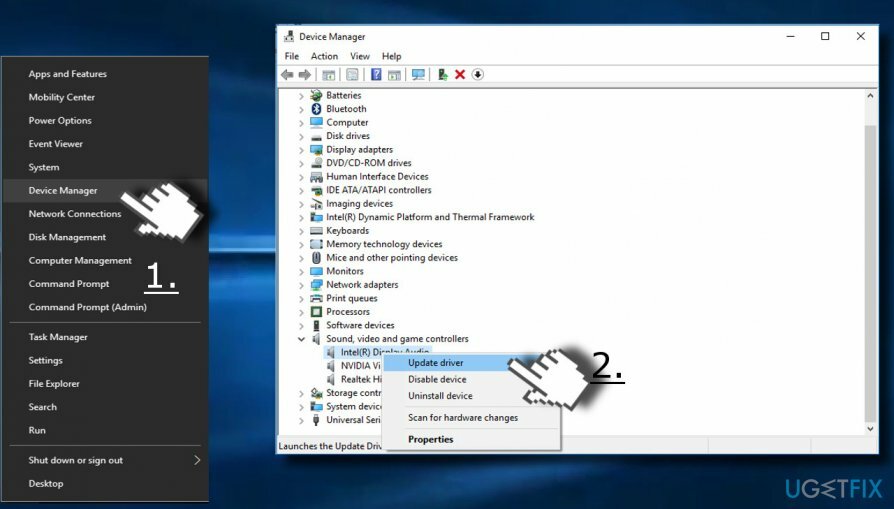
Способ 2. Измените настройки микрофона
Для восстановления поврежденной системы необходимо приобрести лицензионную версию Reimage Reimage.
- Щелкните правой кнопкой мыши значок динамика, расположенный рядом с панелью задач (рядом с датой / временем).
- Выбирать Записывающие устройства.
- Когда откроется окно управления звуком, выберите Связь таб.
- Когда вопрос Когда Windows обнаруживает коммуникационную активность появляется, выберите Ничего не делать.
- Затем нажмите Применять. После этого проверьте свой микрофон, не перестал ли он отключаться. Если проблема не исчезла, сделайте следующее:
- Открыть Запись снова в окне Звуки.
- Щелкните правой кнопкой мыши микрофон и выберите Характеристики.
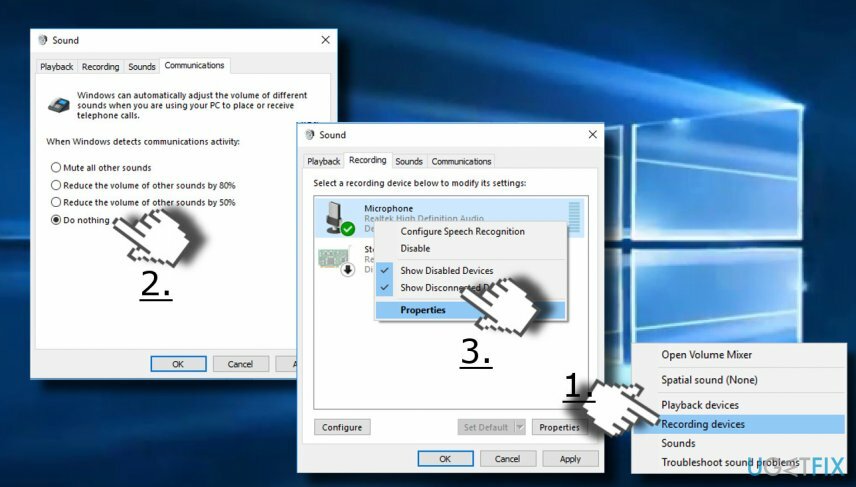
- Щелкните значок Передовой вкладка в новом окне.
- Снимите флажок Разрешить приложениям получать монопольный контроль над этим устройством вариант.
- Нажмите Применять чтобы сохранить изменения.
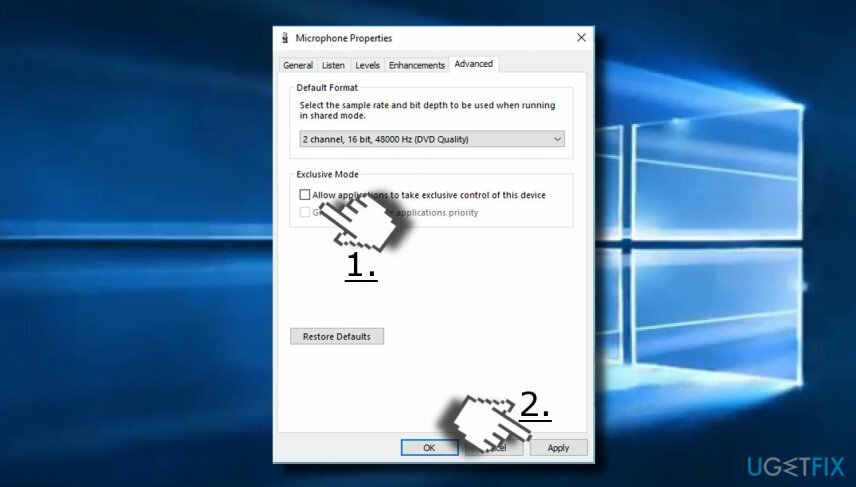
Способ 3. Измените формат микрофона
Для восстановления поврежденной системы необходимо приобрести лицензионную версию Reimage Reimage.
- Щелкните правой кнопкой мыши значок динамика, расположенный рядом с панелью задач (рядом с датой / временем).
- Выбирать Записывающие устройства и дважды щелкните микрофон, который вы используете в данный момент.
- Открыть Передовой вкладку и выберите любой из 16-битные варианты в списке.
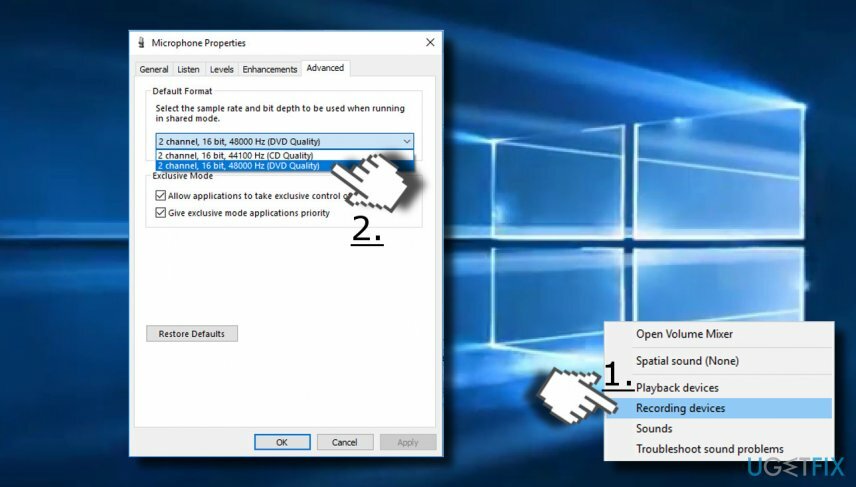
Если ни один из предыдущих методов не помог, попробуйте исправить автоматическое отключение микрофона, отключив антивирус. Многие люди сообщили, что использовали Нортон антивирус. Если вы также используете его (или любой другой сторонний антивирус), попробуйте временно отключить его и проверьте, сохраняется ли проблема.
Наконец, ошибка микрофона может быть вызвана svchost.exe файл.[3] Чтобы проверить это, откройте диспетчер задач и проверьте, сколько ЦП потребляет этот процесс. Если засасывает более 30%, велика вероятность, что виноват именно этот процесс. Здесь вы можете найти полезную статью по удалению поврежденного svchost.exeфайл.
Исправляйте ошибки автоматически
Команда ugetfix.com делает все возможное, чтобы помочь пользователям найти лучшие решения для устранения их ошибок. Если вы не хотите бороться с методами ручного ремонта, используйте автоматическое программное обеспечение. Все рекомендованные продукты были протестированы и одобрены нашими профессионалами. Инструменты, которые можно использовать для исправления ошибки, перечислены ниже:
Предложение
сделай это сейчас!
Скачать FixСчастье
Гарантия
сделай это сейчас!
Скачать FixСчастье
Гарантия
Если вам не удалось исправить ошибку с помощью Reimage, обратитесь за помощью в нашу службу поддержки. Сообщите нам все подробности, которые, по вашему мнению, нам следует знать о вашей проблеме.
Этот запатентованный процесс восстановления использует базу данных из 25 миллионов компонентов, которые могут заменить любой поврежденный или отсутствующий файл на компьютере пользователя.
Для восстановления поврежденной системы необходимо приобрести лицензионную версию Reimage инструмент для удаления вредоносных программ.

Доступ к видеоконтенту с географическим ограничением с помощью VPN
Частный доступ в Интернет это VPN, которая может помешать вашему интернет-провайдеру правительство, и третьи стороны от отслеживания вашей онлайн-активности и позволяют вам оставаться полностью анонимным. Программное обеспечение предоставляет выделенные серверы для торрентов и потоковой передачи, обеспечивая оптимальную производительность и не замедляя вашу работу. Вы также можете обойти географические ограничения и без ограничений просматривать такие сервисы, как Netflix, BBC, Disney + и другие популярные потоковые сервисы, независимо от того, где вы находитесь.
Не платите авторам программ-вымогателей - воспользуйтесь альтернативными вариантами восстановления данных
Атаки вредоносных программ, особенно программ-вымогателей, на сегодняшний день представляют наибольшую опасность для ваших фотографий, видео, рабочих или школьных файлов. Поскольку киберпреступники используют надежный алгоритм шифрования для блокировки данных, его больше нельзя использовать, пока не будет выплачен выкуп в биткойнах. Вместо того, чтобы платить хакерам, вы должны сначала попробовать использовать альтернативный восстановление методы, которые могут помочь вам восстановить хотя бы часть потерянных данных. В противном случае вы также можете потерять свои деньги вместе с файлами. Один из лучших инструментов, который может восстановить хотя бы часть зашифрованных файлов - Восстановление данных Pro.
Читать на других языках
• Español
• Polski
• Deutsch
• Lietuvi